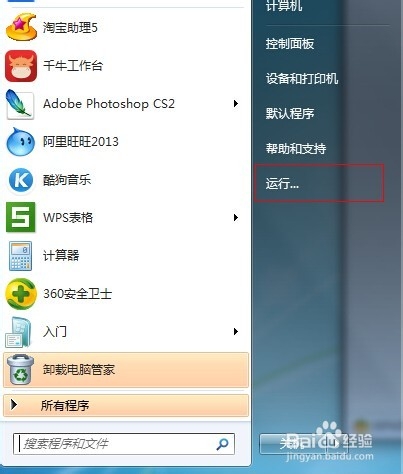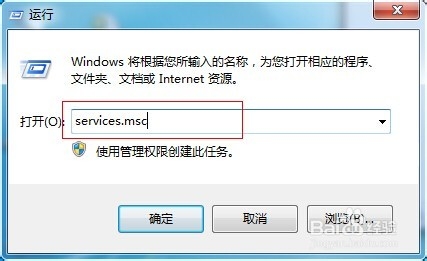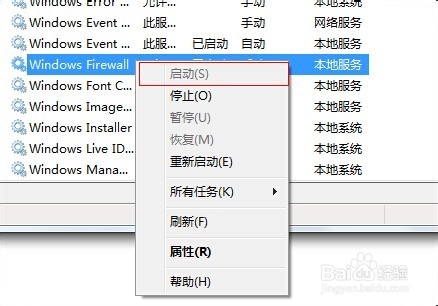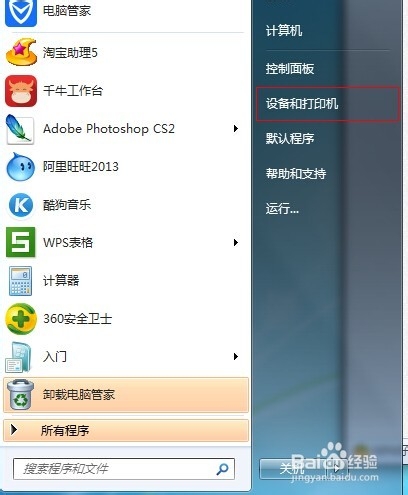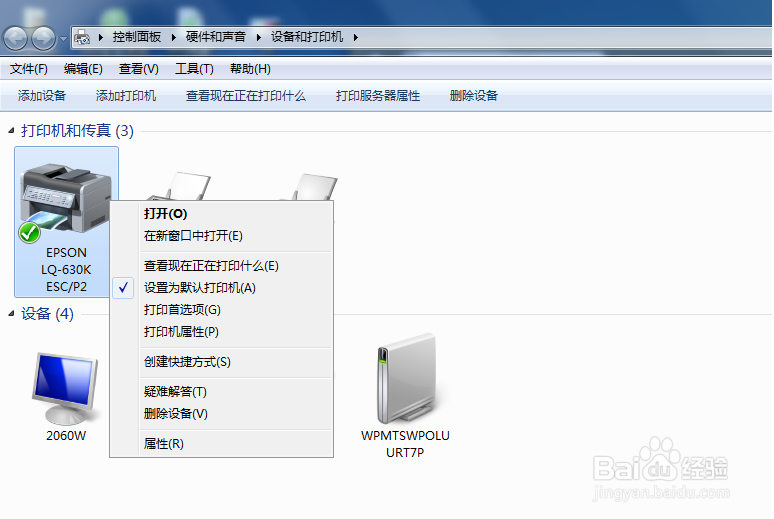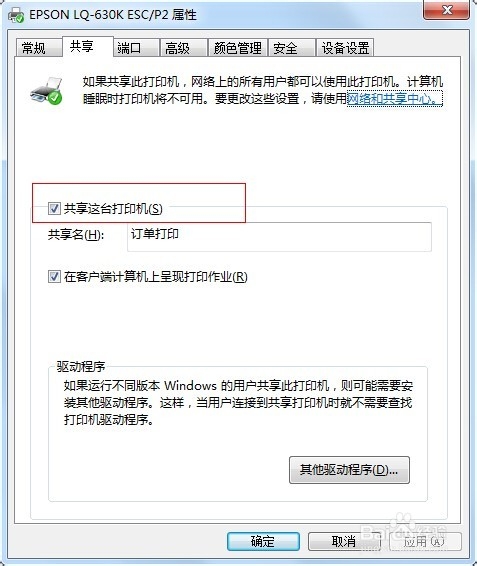win7打印机共享出现0x000006d9错误的解决方法
1、按WIN键,找到“运行”
2、在框内输入services.msc后回车
3、在从服务中找到windows firewall此项服务,右键属性,点启动,OK!
4、按WIN键-设备和打印机
5、在当前所连接的打印机图标上右键打印机属性-共享,
6、勾选共享这台打印机,确定。OK了。
7、另外的一些补充:WIN7共享比XP还方便一些,佯镧诱嚣只需要GUEST帐户开启,在“设备和打印机”里开启打印机共享;然后打开“网络和共享中心”,“更改高级共享滤鲇魍童设置”,分别展开”家庭或工作“和“公用”两个大项,除了“密码保护的共享”选关闭外,其它全部选择启用,保存;同样设置其它WIN7机器后打开“网络”,即可看见局域网络内所有电脑,双击即可找到共享的打印机!
声明:本网站引用、摘录或转载内容仅供网站访问者交流或参考,不代表本站立场,如存在版权或非法内容,请联系站长删除,联系邮箱:site.kefu@qq.com。
阅读量:66
阅读量:23
阅读量:83
阅读量:89
阅读量:66